- O One Drive também pode ser acessado a partir do seu File Explorer, você só precisa configurá-lo.
- Este processo levará apenas alguns minutos do seu tempo, então não se preocupe com isso.
- Você pode encontrar sua pasta One Drive no Explorador de Arquivos, em Página inicial, para facilitar o acesso.

XINSTALAR CLICANDO NO ARQUIVO DOWNLOAD
Este software irá reparar erros comuns do computador, protegê-lo contra perda de arquivos, malware, falha de hardware e otimizar seu PC para desempenho máximo. Corrija problemas do PC e remova vírus agora em 3 etapas fáceis:
- Baixe a ferramenta de reparo Restoro PC que vem com tecnologias patenteadas (patente disponível aqui).
- Clique Inicia escaneamento para encontrar problemas do Windows que possam estar causando problemas no PC.
- Clique Reparar tudo para corrigir problemas que afetam a segurança e o desempenho do seu computador
- Restoro foi baixado por 0 leitores este mês.
Nós praticamente todos sabemos o quão importante é fazer backup de nossos arquivos. Quer estejamos falando de documentos importantes da empresa ou de suas fotos de família favoritas, todos os pertences pessoais são importantes.
Às vezes, as coisas acontecem sem que tenhamos controle sobre elas e sempre corremos o risco de nossos dispositivos funcionarem mal ou serem destruídos, resultando na perda de todos os dados armazenados.
Portanto, ter um backup de todo o seu conteúdo existente é crucial se você não quiser correr esse risco e acabar em uma situação em que recuperar tudo é simplesmente impossível.
É por isso que a Microsoft criou o One Drive e é por isso que tantas pessoas o usam. Armazenar dados na nuvem é uma das melhores e mais seguras maneiras de manter seus bens pessoais cibernéticos.
Se você é um usuário do Windows 11, certamente já sabe que a página inicial padrão do File Explorer agora é chamada de Home.
O nome Acesso rápido foi redirecionado para a seção de pastas fixadas/frequentes e os arquivos fixados agora são chamados de Favoritos, para se alinharem ao Office e ao OneDrive.
Configurar o One Drive no seu dispositivo Windows 11 é realmente mais fácil do que você imagina e estamos prestes a mostrar como fazer exatamente isso.
Como posso configurar meu File Explorer One Drive?
- Clique para abrir o menu suspenso da barra de tarefas e clique em One Drive.

- Clique no botão Entrar.

- aperte o Crie a sua conta aqui botão se você ainda não tiver um, ou insira seu endereço de e-mail e pressione o botão Entrar.

- Digite sua senha e clique no botão Entrar.

- Se você concordar com a pasta selecionada do One Drive, pressione Avançar ou selecione Alterar pasta para escolher uma nova.

- No Explorador de Arquivos, clique no menu suspenso One Drive localizado em Home.

- Agora você pode acessar todo o conteúdo do One Drive diretamente da seção dedicada do File Explorer.

Além disso, os arquivos recentes e fixados exibidos na página inicial agora podem ser pesquisados usando a caixa de pesquisa no Explorador de Arquivos, mesmo que não sejam arquivos locais, para que você possa encontrar arquivos do Office compartilhados recentemente com você.
Isso é praticamente tudo o que você precisa fazer para sincronizar seu One Drive no seu dispositivo Windows 11, facilitando muito o acesso ao que você precisa, muito rápido.
Deixe-nos saber se você teve algum problema para concluir este processo na seção de comentários dedicada abaixo.
 Ainda com problemas?Corrija-os com esta ferramenta:
Ainda com problemas?Corrija-os com esta ferramenta:
- Baixe esta ferramenta de reparo do PC classificado como Ótimo no TrustPilot.com (download começa nesta página).
- Clique Inicia escaneamento para encontrar problemas do Windows que possam estar causando problemas no PC.
- Clique Reparar tudo para corrigir problemas com tecnologias patenteadas (Desconto exclusivo para nossos leitores).
Restoro foi baixado por 0 leitores este mês.
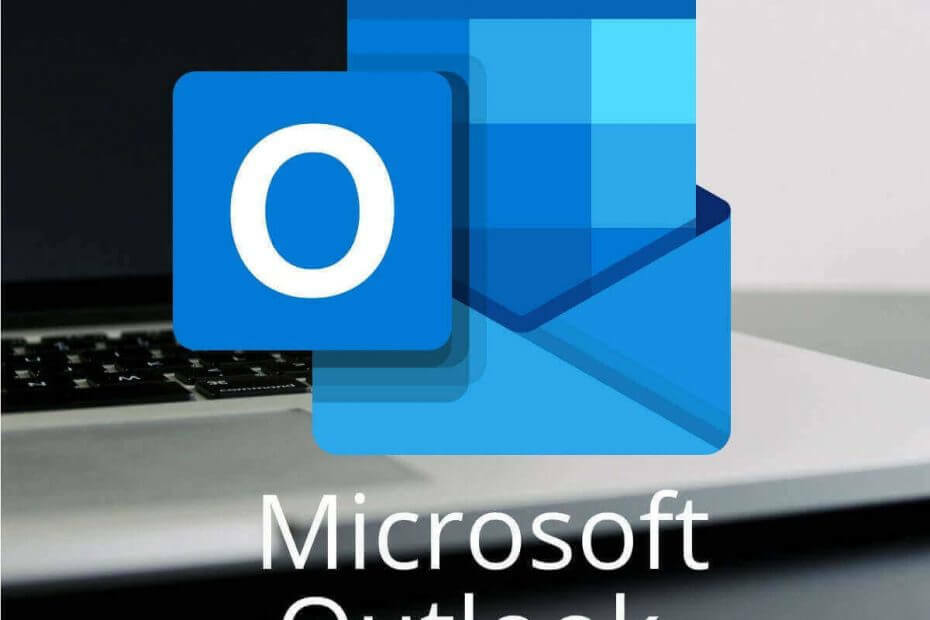

![Como definir o equalizador para obter o melhor som [Guia do Windows 10]](/f/215a8a385897d2b0d85a637003c10c52.jpg?width=300&height=460)